


/简体/

/英文/

/英文/

/简体/

/简体/

/英文/

/简体/

/英文/

/简体/

/多国语言[中文]/
软件Tags:
大话字幕是一款DVD字幕制作软件,该软件能够为视频设置字幕,并且字幕与视频能分开,该软件能制作出不同风格的字体,让字幕变得丰富多彩,制作也简单。
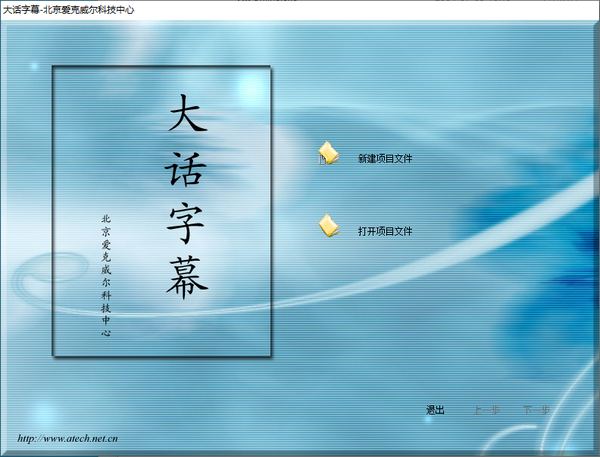
使用方法
1、运行大话字幕软件
点击新建项目文件或者打开项目文件左边的图标,将出现选择文件对话框:输入一个新的项目名称或者选择一个已经存在的项目文件,点击“下一步”。
2、请选择使用的视频制式,然后点击“下一步”。
3、点击“打开视频文件”左边的图标,选择使用的视频文件。点击“打开音频文件”左边的图标,选择使用的音频文件。如果视频文件含有音频,可以不用选择音频文件。点击“打开文本文件”左边的图标,选择使用的文本文件。点击“下一步”。
4、输入时间码:
(1)上图的左边显示了选择的视频文件,右边显示了文本中的文字和时间码。
(2)点击“开始记录”,视频与音频将自动播放,此时按下任意键将输入字幕的入点,抬起则输入字幕的出点。如此反复的按下、抬起将纪录所有的字幕的入点和出点。如下图:
(3)点击“检查时间码”,将检查输入的时间码是否正确。
(4)点击“回到第一帧”,然后点击“播放”,可以将字幕与视频同步播放。
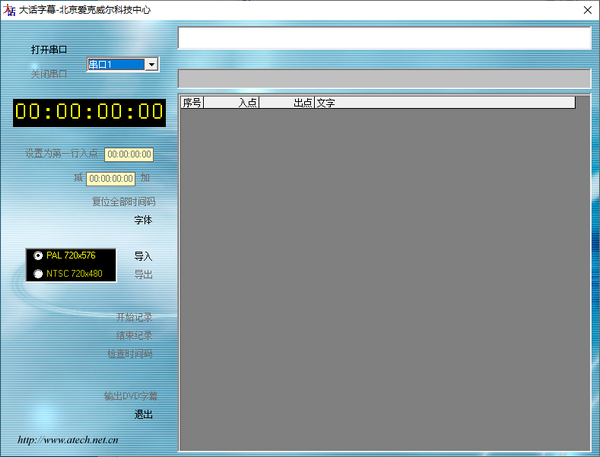
5、修改时间码和文字:
(1)在右边的表格上双击鼠标,将显示一个弹出菜单:
(2)点击“修改”,可以修改时间码或文字。多行文字分割符为“\\”。
(3)确定时间码和文字正确后点击“下一步”。软件会在项目文件的目录下自动生成一个脚本文件。(例如:c:\zengjx\video\test\test.mtx)
(4)窗口的上方是工具栏,可以设置字体,边框的宽度,文字大小,粗体,斜体,对齐方式,文字颜色,边框颜色,背景颜色,行间距。窗口右边和下边的滚动条可以设置文字的位置。
6、点击“文件”,“输出”将打开输出窗口:
请选择使用的DVD制作软件,然后点击“输出”,软件将自动生成与DVD制作软件兼容的文本文件和图片文件。
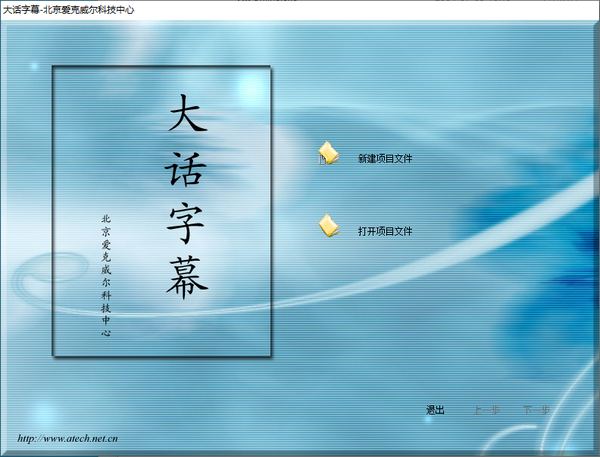
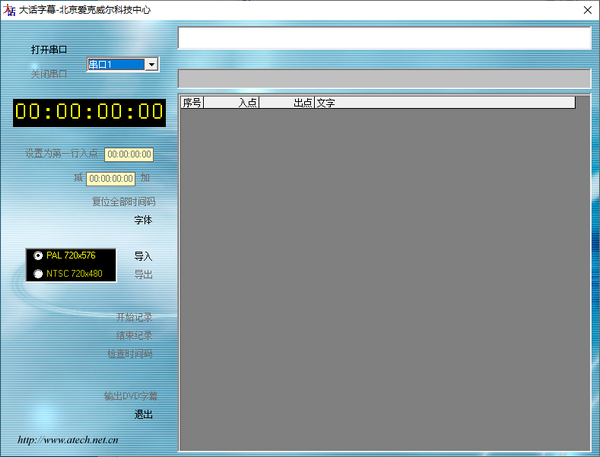
 超星直播客户端 v9.1.0.0官方版媒体其它 / 28.4M
超星直播客户端 v9.1.0.0官方版媒体其它 / 28.4M
 Kommander T1 v4.8.0.19561官方版媒体其它 / 177M
Kommander T1 v4.8.0.19561官方版媒体其它 / 177M
 Windows 10 Codec Pack v2.1.8官方版媒体其它 / 44.3M
Windows 10 Codec Pack v2.1.8官方版媒体其它 / 44.3M
 泡泡字幕 v3.2.0官方版媒体其它 / 53.6M
泡泡字幕 v3.2.0官方版媒体其它 / 53.6M
 Studio One v4.0中文免费版媒体其它 / 100.2M
Studio One v4.0中文免费版媒体其它 / 100.2M
 好弹幕客户端 v2.0.8官方版媒体其它 / 33.9M
好弹幕客户端 v2.0.8官方版媒体其它 / 33.9M
 当贝TV盒子助手 v3.6.5.29官方版媒体其它 / 3.7M
当贝TV盒子助手 v3.6.5.29官方版媒体其它 / 3.7M
 小葫芦直播助手 v2.1.3官方版媒体其它 / 218M
小葫芦直播助手 v2.1.3官方版媒体其它 / 218M
 Pr版本转换器 v1.0绿色免费版媒体其它 / 14KB
Pr版本转换器 v1.0绿色免费版媒体其它 / 14KB
 Audio SweepGen v3.5.2.24官方版媒体其它 / 699KB
Audio SweepGen v3.5.2.24官方版媒体其它 / 699KB
 超星直播客户端 v9.1.0.0官方版媒体其它 / 28.4M
超星直播客户端 v9.1.0.0官方版媒体其它 / 28.4M
 Kommander T1 v4.8.0.19561官方版媒体其它 / 177M
Kommander T1 v4.8.0.19561官方版媒体其它 / 177M
 Windows 10 Codec Pack v2.1.8官方版媒体其它 / 44.3M
Windows 10 Codec Pack v2.1.8官方版媒体其它 / 44.3M
 泡泡字幕 v3.2.0官方版媒体其它 / 53.6M
泡泡字幕 v3.2.0官方版媒体其它 / 53.6M
 Studio One v4.0中文免费版媒体其它 / 100.2M
Studio One v4.0中文免费版媒体其它 / 100.2M
 好弹幕客户端 v2.0.8官方版媒体其它 / 33.9M
好弹幕客户端 v2.0.8官方版媒体其它 / 33.9M
 当贝TV盒子助手 v3.6.5.29官方版媒体其它 / 3.7M
当贝TV盒子助手 v3.6.5.29官方版媒体其它 / 3.7M
 小葫芦直播助手 v2.1.3官方版媒体其它 / 218M
小葫芦直播助手 v2.1.3官方版媒体其它 / 218M
 Pr版本转换器 v1.0绿色免费版媒体其它 / 14KB
Pr版本转换器 v1.0绿色免费版媒体其它 / 14KB
 Audio SweepGen v3.5.2.24官方版媒体其它 / 699KB
Audio SweepGen v3.5.2.24官方版媒体其它 / 699KB